Siirtymävaiheen lykkääminen voi tietysti olla järkevää. Päivitykset tulevat eteen aikanaan, mutta miksi ryhtyä siihen rumbaan, ellei uudesta saa mitään selkeää lisähyötyä. Mikrotuessa viettämiltäni työvuosilta muistan perussäännön: ”Jos jokin toimii, älä muuta mitään.” Pätee muuten yllättävään moneen asiaan: Erinäköisiin vempaimiin ja ohjelmien asetuksiin tietysti, mutta myös lasten- ja koirankasvatukseen sekä ihmissuhteisiin.
Ja sitten varsinaiseen aiheeseen. Tämän kerran käyttövinkkinä palauttaisin mieleen Excelin täyttökahvan hyötykäytön. Kyseessähän on se pieni musta neliö valitun solun tai alueen oikeassa alakulmassa. Siitä vetämällä voi kopioida esimerkiksi solun sisällön (kyllä, tarkoittaa myös kaavaa) useisiin soluihin. Täyttökahva toteuttaa myös lukuisia muita toimintoja, joista saattaa olla hämärä muistikuva esimerkiksi taulukkolaskennan peruskurssilta. Kyseessä ei siis ole mikään vaikea asia, mutta koulutuksen aikana käsitellyistä toiminnoista tahtoo aina unohtua tietty osa. Kokeile esimerkiksi seuraavia, jotka toimivat myös vanhemmissa Excel-versioissa:
1) Kirjoita soluun kuukauden nimi, vedä ja hämmästy. Kannattaa kokeilla myös viikonpäiviä, vuosilukuja ja tiettyjä merkkijonoja, kuten esimerkiksi 1. neljännes tai 1. Q.
2) Kirjoita kahteen vierekkäiseen tai allekkaiseen soluun esimerkiksi luvut 2 ja 4, valitse ne ja vedä täyttökahvasta. Luot 2:n askelin suurenevan sarjan. Periaate tässä siis on se, että kaksi ensimmäistä lukua toimivat mallina, jonka perusteella sarja lasketaan.
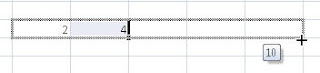 3) Kirjoita muutamaan soluun tekstiä tai lukuja, muotoile soluista ensimmäinen ja vedä täyttökahvasta hiiren oikeanpuoleisella painikkeella kaikkien tietoa sisältävien solujen yli. Nyt aukeaa pikavalikko. Esimerkiksi Täytä vain muotoilut on mitä näppärin komento kopioidessaan pelkän muotoilun ja jättäessään solun sisällön muuten ennalleen. Jos kuitenkin unohtaa avata pikavalikon ja pelkästään ensimmäisen solun sisältö kopioituu sinne mihin ei ollut tarkoitus, tilanteen voi pelastaa solualueen oikealle puolelle ilmestyvän painikkeen valikosta.
3) Kirjoita muutamaan soluun tekstiä tai lukuja, muotoile soluista ensimmäinen ja vedä täyttökahvasta hiiren oikeanpuoleisella painikkeella kaikkien tietoa sisältävien solujen yli. Nyt aukeaa pikavalikko. Esimerkiksi Täytä vain muotoilut on mitä näppärin komento kopioidessaan pelkän muotoilun ja jättäessään solun sisällön muuten ennalleen. Jos kuitenkin unohtaa avata pikavalikon ja pelkästään ensimmäisen solun sisältö kopioituu sinne mihin ei ollut tarkoitus, tilanteen voi pelastaa solualueen oikealle puolelle ilmestyvän painikkeen valikosta.
Varmaankin näiden pohjalta löysit paljon muutakin mielenkiintoista. Erityisesti pikavalikon toimintoja kannattaa tutkia.

Ei kommentteja:
Lähetä kommentti